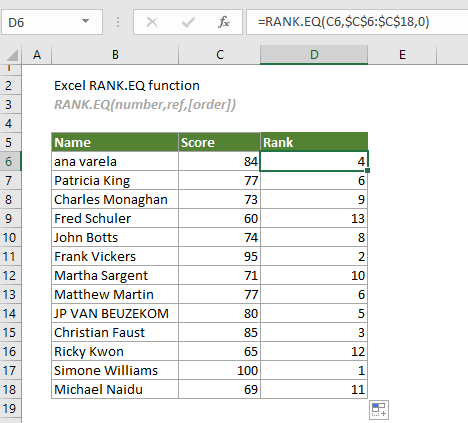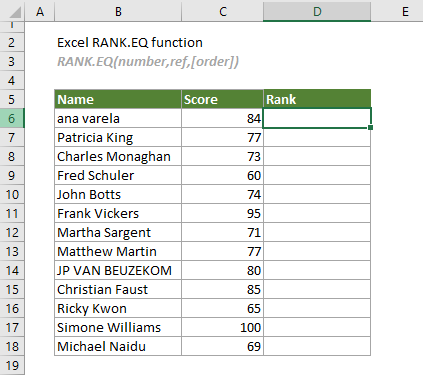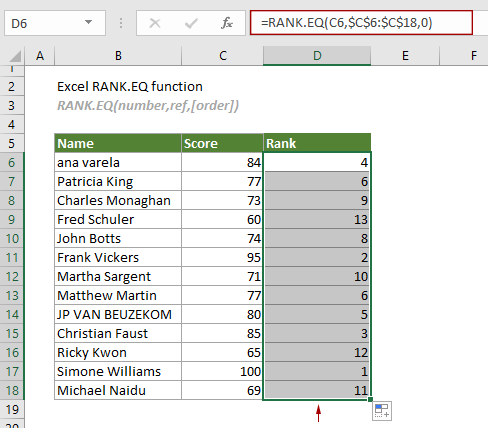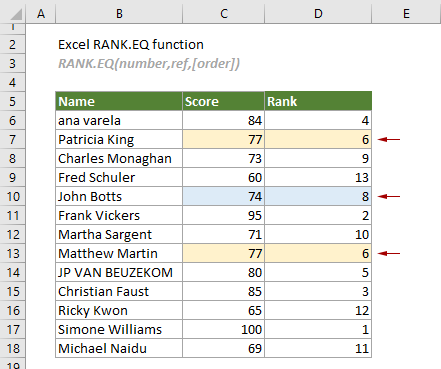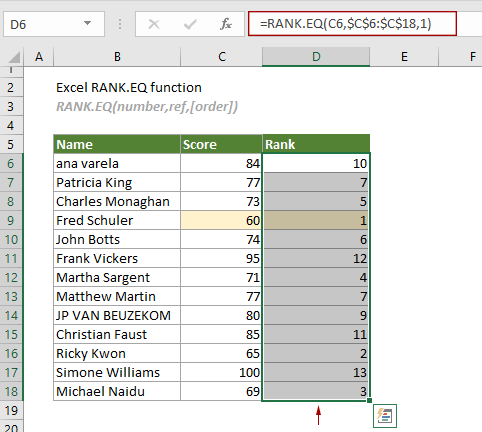Функция РАНГ.РВ возвращает ранг числа в списке чисел, то есть его величину относительно других значений в списке.
Описание функции РАНГ.РВ
Возвращает ранг числа в списке чисел, то есть его величину относительно других значений в списке. Если несколько значений имеют одинаковый ранг, возвращается наивысший ранг этого набора значений. Если отсортировать список, то ранг числа будет его позицией.
Синтаксис
=РАНГ.РВ(число; ссылка; [порядок])Аргументы
числоссылкапорядок
Обязательный. Число, для которого определяется ранг.
Обязательный. Массив чисел или ссылка на список чисел. Нечисловые значения в ссылке игнорируются.
Необязательный. Число, определяющее способ упорядочения.
Замечания
- Если значение аргумента «порядок» равно 0 (нулю) или опущено, ранг числа определяется в Excel так, как если бы ссылка была списком, отсортированным по убыванию.
- Если значение аргумента «порядок» — любое число, кроме нуля, то ранг числа определяется в Excel так, как если бы ссылка была списком, отсортированным по возрастанию.
- Функция РАНГ.РВ присваивает повторяющимся числам одинаковые значения ранга. Однако наличие повторяющихся чисел влияет на ранги последующих чисел.
Например, если в списке целых чисел, отсортированных по возрастанию, дважды встречается число 10, имеющее ранг 5, число 11 будет иметь ранг 7 (ни одно из чисел не будет иметь ранга 6).
- В некоторых случаях может потребоваться использование определения ранга с учетом связей. Допустим, что в предыдущем примере вам требуется получить ранг 5,5 для числа 10. Для этого следует добавить поправочный коэффициент (см. ниже) к значению, возвращаемому функцией РАНГ.РВ. Этот коэффициент может применяться в случаях, когда ранг вычисляется и по убыванию (аргумент «порядок» имеет нулевое значение или опущен), и по возрастанию (значение аргумента «порядок» не равно нулю).
Поправочный коэффициент для связанных рангов
=[СЧЕТ(ссылка) + 1 – РАНГ.РВ(число, ссылка, 0) – РАНГ.РВ(число, ссылка, 1)]/2В примере
=РАНГ.РВ(A3,A2:A6,1)равен 3. Поправочный коэффициент равен (5 + 1 – 2 – 3)/2 = 0,5, а ранг, пересмотренный с учетом связей, равен 3 + 0,5 = 3,5. Если число встречается в ссылке только один раз, поправочный коэффициент будет равен 0, поскольку РАНГ.РВ для связи не будет изменяться.
Пример
Наблюдения и советы этой статьи мы подготовили на основании опыта команды Функция РАНГ.ЭКВ. возвращает ранг числа по сравнению с другими числами в том же списке. Одинаковый ранг будет присвоен повторяющимся значениям в списке.
Функция RANK.EQ VS. РАНГ.СРЕДНЯЯ функция
И РАНГ.EG функция РАНГ.СРЕДНЯЯ функция может использоваться для возврата ранга числа в списке чисел. Разница между ними заключается в том, что функция RANK.EQ присваивает высший ранг повторяющимся значениям, а функция RANK.AVG присваивает дубликатам средний ранг.
Примечание. Эта функция была впервые представлена в Excel 2010 для замены функции РАНГ. Он доступен в Excel 2010 и более поздних версиях.
Синтаксис
RANK.EQ(number, ref [order]))
аргументы
- Число (обязательно): номер, для которого вы хотите найти ранг;
- ссылка (обязательно): диапазон, содержащий числа для ранжирования. Его можно ввести как массив, ссылку на ячейку, содержащую число, или список чисел.
- Оформить заказ (необязательно): число, используемое для указания ранжирования числа. Существует два типа ранжирования:
— 0 or опущен: указывает Excel ранжировать «число» в порядке убывания;
— 1 or любые ненулевые значения: указывает Excel ранжировать «число» в порядке возрастания.
Замечания
1.Если в аргументе есть нечисловые значения «исх», они будут проигнорированы;
2. Если в списке есть повторяющиеся значения, эта функция присвоит им одинаковый ранг;
3.The #Н/Д! ошибка возникает, если номер, который вы указали для «количество» не существует в «реф»;
4. При ранжировании списка в порядке убывания наибольшее число в списке будет занимать первое место. Для ранжирования в порядке возрастания наименьшее число в списке будет занимать первое место;
5. Нет необходимости сортировать список перед использованием функции РАНГ, потому что ранг чисел будет их позициями после сортировки.
Возвращаемое значение
Возвращает числовое значение.
Пример
Существует табель успеваемости класса, как показано на скриншоте ниже. Чтобы вычислить рейтинг каждой оценки по сравнению с другими оценками в отчете, вы можете применить функцию RANK.EQ, чтобы сделать это.
Выберите ячейку (в данном случае D6) рядом с первым счетом, введите приведенную ниже формулу и нажмите Enter чтобы получить ранг первого балла в списке. Выберите эту ячейку результата и перетащите ее маркер автозаполнения вниз, чтобы получить ранжирование других результатов.
=RANK.EQ(C6,$C$6:$C$18,0)
Ноты:
1) В этом случае функция RANK.EQ присваивает одно и то же значение ранга (6) числу 77, которое встречается в списке дважды. Между тем, вы можете видеть, что ни одно из чисел не имеет ранга 7. Это связано с тем, что наличие повторяющихся значений влияет на ранги последующих чисел.
2) Приведенная выше формула ранжирует баллы в порядке убывания. Чтобы ранжировать баллы в порядке возрастания, можно применить следующую формулу:
=RANK.EQ(C6,$C$6:$C$18,1)
Связанные функции
Функция Excel КВАРТИЛЬ.ВКЛ
Функция КВАРТИЛЬ.ВКЛ возвращает квартиль для заданного набора данных на основе диапазона процентилей от 0 до 1 включительно.
Функция Excel КВАРТИЛЬ
Функция КВАРТИЛЬ вычисляет квартиль для заданного набора данных.
Функция Excel КВАРТИЛЬ.ИСКЛ
Функция КВАРТИЛЬ.ИСКЛ возвращает квартиль для заданного набора данных на основе диапазона процентилей от 0 до 1 исключая.
Функция Excel РАНГ
Функция RANK возвращает ранг числа по сравнению с другими числами в том же списке.
Функция Excel РАНГ.СРЕДНЯЯ
Функция РАНГ.СРЕДНЕЕ возвращает ранг числа по сравнению с другими числами в том же списке.
Лучшие инструменты для работы в офисе
Kutools for Excel — Помогает вам выделиться из толпы
Хотите быстро и качественно выполнять свою повседневную работу? Kutools for Excel предлагает 300 мощных расширенных функций (объединение книг, суммирование по цвету, разделение содержимого ячеек, преобразование даты и т. д.) и экономит для вас 80 % времени.
- Разработан для 1500 рабочих сценариев, помогает решить 80% проблем с Excel.
- Уменьшите количество нажатий на клавиатуру и мышь каждый день, избавьтесь от усталости глаз и рук.
- Станьте экспертом по Excel за 3 минуты. Больше не нужно запоминать какие-либо болезненные формулы и коды VBA.
- 30-дневная неограниченная бесплатная пробная версия. 60-дневная гарантия возврата денег. Бесплатное обновление и поддержка 2 года.
Вкладка Office — включение чтения и редактирования с вкладками в Microsoft Office (включая Excel)
- Одна секунда для переключения между десятками открытых документов!
- Уменьшите количество щелчков мышью на сотни каждый день, попрощайтесь с рукой мыши.
- Повышает вашу продуктивность на 50% при просмотре и редактировании нескольких документов.
- Добавляет эффективные вкладки в Office (включая Excel), точно так же, как Chrome, Firefox и новый Internet Explorer.
Комментарии (0)
Оценок пока нет. Оцените первым!
| английском | русском |
|---|---|
| RANK.EQ |
РАНГ.РВ |
Синтаксис
РАНГ.РВ(число,ссылка,[порядок])
Аргументы (Аргумент. Значение, предоставляющее информацию для действия, события, метода, свойства, функции или процедуры.) функции РАНГ.РВ описаны ниже.
- Число Обязательный. Число, для которого определяется ранг.
- Ссылка Обязательный. Массив или ссылка на список чисел. Нечисловые значения в ссылке игнорируются.
- Порядок Необязательный. Число, определяющее способ упорядочения.
Если значение аргумента «порядок» равно 0 или опущено, ранг числа определяется в Microsoft Excel так, как если бы ссылка была списком, отсортированным в порядке убывания.
Если значение аргумента «порядок» — любое число, кроме нуля, то ранг числа определяется в Microsoft Excel так, как если бы ссылка была списком, отсортированным в порядке возрастания.
Дополнительная информация (источник)
Возвращает обратное значение для F-распределения вероятности
Возвращает обратное значение для F-распределения вероятности
Возвращает F-распределение вероятности
Возвращает F-распределение вероятности
Возвращает результат F-теста
Возвращает обратное значение для F-распределения вероятности
Возвращает одностороннее значение вероятности z-теста
Возвращает обратную интегральную функцию указанного бета-распределения
Возвращает интегральную функцию бета-распределения
Возвращает наименьшее значение, для которого интегральное биномиальное распределение меньше заданного значения или равно ему
Возвращает отдельное значение вероятности биномиального распределения
Возвращает вероятность пробного результата с помощью биномиального распределения
Возвращает распределение Вейбулла
Возвращает вероятность того, что значение из диапазона находится внутри заданных пределов
Возвращает значение гамма-функции
Возвращает обратное значение интегрального гамма-распределения
Возвращает гамма-распределение
Возвращает натуральный логарифм гамма-функции, Г(x)
Возвращает натуральный логарифм гамма-функции, Г(x)
Возвращает значение на 0,5 меньше стандартного нормального распределения
Возвращает гипергеометрическое распределение
Оценивает дисперсию по выборке
Вычисляет дисперсию по генеральной совокупности
Оценивает дисперсию по выборке, включая числа, текст и логические значения
Вычисляет дисперсию для генеральной совокупности, включая числа, текст и логические значения
Возвращает доверительный интервал для среднего генеральной совокупности
Возвращает доверительный интервал для среднего генеральной совокупности, используя t-распределение Стьюдента
Возвращает сумму квадратов отклонений
Возвращает квартиль набора данных
Возвращает квартиль набора данных на основе значений процентили из диапазона от 0 до 1, исключая границы
Возвращает квадрат коэффициента корреляции Пирсона
Возвращает значение ковариации выборки, среднее попарных произведений отклонений для всех точек данных в двух наборах данных
Возвращает значение ковариации, среднее произведений парных отклонений
Возвращает коэффициент корреляции между двумя множествами данных
Возвращает параметры экспоненциального тренда
Возвращает параметры линейного тренда
Возвращает обратное значение интегрального логарифмического нормального распределения
Возвращает интегральное логарифмическое нормальное распределение
Возвращает наибольшее значение в списке аргументов
Возвращает наибольшее значение в списке аргументов, включая числа, текст и логические значения
Возвращает максимальное значение из заданных определенными условиями или критериями ячеек
Возвращает медиану заданных чисел
Возвращает наименьшее значение в списке аргументов
Возвращает наименьшее значение в списке аргументов, включая числа, текст и логические значения
Возвращает минимальное значение из ячеек, заданных определенными условиями или критериями
Возвращает вертикальный массив наиболее часто встречающихся или повторяющихся значений в массиве или диапазоне данных
Возвращает значение моды набора данных
Возвращает k-ое наибольшее значение в множестве данных
Возвращает k-ое наименьшее значение в множестве данных
Возвращает наклон линии линейной регрессии
Возвращает нормальное интегральное распределение
Возвращает обратное значение стандартного нормального интегрального распределения
Возвращает стандартное нормальное интегральное распределение
Возвращает нормализованное значение
Возвращает обратное значение нормального интегрального распределения
Возвращает отрицательное биномиальное распределение
Возвращает отрезок, отсекаемый на оси линией линейной регрессии
Возвращает количество перестановок для заданного числа объектов
Возвращает количество перестановок для заданного числа объектов (с повторами), которые можно выбрать из общего числа объектов
Возвращает коэффициент корреляции Пирсона
Возвращает значение линейного тренда
Возвращает будущее значение на основе существующих (ретроспективных) данных с использованием версии AAA алгоритма экспоненциального сглаживания (ETS)
Возвращает длину повторяющегося фрагмента, обнаруженного программой Excel в заданном временном ряду
Возвращает статистическое значение, являющееся результатом прогнозирования временного ряда
Возвращает доверительный интервал для прогнозной величины на указанную дату
Возвращает будущее значение на основе существующих значений
Возвращает k-ю процентиль для значений диапазона
Возвращает k-ю процентиль значений в диапазоне, где k может принимать значения от 0 до 1, исключая границы
Возвращает процентную норму значения в наборе данных
Возвращает ранг значения в наборе данных как процентную долю набора (от 0 до 1, исключая границы)
Возвращает распределение Пуассона
Возвращает ранг числа в списке чисел
Возвращает значения в соответствии с экспоненциальным трендом
Возвращает среднее значение (среднее арифметическое) всех ячеек, которые удовлетворяют нескольким условиям
Возвращает асимметрию распределения
Возвращает асимметрию распределения на основе заполнения: характеристика степени асимметрии распределения относительно его среднего
Возвращает среднее гармоническое
Возвращает среднее геометрическое
Возвращает среднее арифметическое аргументов
Возвращает среднее арифметическое аргументов, включая числа, текст и логические значения
Возвращает среднее значение (среднее арифметическое) всех ячеек в диапазоне, которые удовлетворяют заданному условию
Возвращает среднее арифметическое абсолютных значений отклонений точек данных от среднего
Оценивает стандартное отклонение по выборке
Вычисляет стандартное отклонение по генеральной совокупности
Оценивает стандартное отклонение по выборке, включая числа, текст и логические значения
Вычисляет стандартное отклонение по генеральной совокупности, включая числа, текст и логические значения
Возвращает стандартную ошибку предсказанных значений y для каждого значения x в регрессии
Возвращает значение t для t-распределения Стьюдента как функцию вероятности и степеней свободы
Возвращает обратное t-распределение Стьюдента
Возвращает процентные точки (вероятность) для t-распределения Стьюдента
Возвращает t-распределение Стьюдента
Возвращает вероятность, соответствующую проверке по критерию Стьюдента
Возвращает процентные точки (вероятность) для t-распределения Стьюдента
Подсчитывает количество чисел в списке аргументов
Подсчитывает количество ячеек в диапазоне, удовлетворяющих заданному условию
Подсчитывает количество ячеек внутри диапазона, удовлетворяющих нескольким условиям
Подсчитывает количество значений в списке аргументов
Подсчитывает количество пустых ячеек в диапазоне
Возвращает значения в соответствии с линейным трендом
Возвращает среднее внутренности множества данных
Возвращает значение функции плотности для стандартного нормального распределения
Возвращает преобразование Фишера
Возвращает обратное преобразование Фишера
Возвращает интегральную функцию плотности бета-вероятности
Возвращает обратное значение односторонней вероятности распределения хи-квадрат
Возвращает интегральную функцию плотности бета-вероятности
Возвращает одностороннюю вероятность распределения хи-квадрат
Возвращает тест на независимость
Возвращает распределение частот в виде вертикального массива
Возвращает экспоненциальное распределение
Возвращает эксцесс множества данных
Excel 2010 был дополнен некоторыми, но мощными функциями и возможностями. Несмотря на то, что мы уже рассмотрели общую функцию RANK, в этом посте мы познакомим вас с двумя новыми функциями RANK, т. Е. RANK.AVG а также RANK.EQ введен в Excel 2010.
Запустите электронную таблицу Excel 2010, на которой вы хотите проверить полезность новых функций ранжирования. Например, мы включили электронную таблицу, содержащую S.No, ST_ID и Marks.
Теперь мы будем использовать новые функции RANK для набора данных, для которых мы создадим две новые метки рядом с существующим набором данных, а именно RANK.AVG и RANK.EQ.
Теперь мы узнаем среднее из ранжированных значений, для этого воспользуемся функцией RANK.AVG. Синтаксис функции RANK.AVG такой же, как и у старой функции RANK;
= RANK.AVG (число; ссылка;[order])
В аргументах функции количество относится к значению, для которого вам нужно показать ранг из списка, второй аргумент ссылка ссылается на список литературы, и [order] относится к двум порядкам сортировки: по возрастанию или по убыванию.
Мы будем подключать эту функцию как;
= РАНГ.СР (= РАНГ.СР (C5; C2: C22,0)
В аргументе функции C5 — это местоположение ячейки в Метки поле (содержащее 76 значений), C2: C22 — это диапазон набора данных, а 0 — чтобы сообщить Excel, что мы будем выполнять сортировку в порядке убывания (введите 1 для возрастания).
Сначала функция будет ранжировать число, затем искать любые повторяющиеся значения в наборе данных, при обнаружении любых повторяющихся значений она начинает принимать среднее значение всех повторяющихся значений ранга и показывать результат.
Теперь взгляните на функцию RANK.EQ, Excel хочет, чтобы вы использовали ее вместо старой ортодоксальной функции RANK.
Синтаксис точно такой же, как у функции RANK;
RANK.EQ (число; исх;[order])
Мы будем писать это как;
= RANK.EQ (C9; C2: C22,1)
В аргументах функции C9 — это расположение ячейки в поле Marks, C2: C22 относится к диапазону набора данных, а 1 относится к возрастанию. Это даст результат, как показано на скриншоте ниже.
Вы также можете ознакомиться с нашими ранее рассмотренными функциями Excel; WORKDAY.INTL, LARGE, CEILING, TIME, ADDRESS, FACT (факториал), MAX, MIN, MAXA, MINA и EXACT, логические функции, INFO, SUMSQ, DOLLAR, SUMPRODUCT, SUMIF, COUNTIF, VLOOKUP, HLOOKUP, PMT и LEN .